Catalogo
Modificare foto non è mai stato così facile. Grazie agli strumenti basati sull'intelligenza artificiale come HitPaw FotorPea, puoi migliorare un'immagine, correggere imperfezioni o dare sfogo alla creatività con effetti speciali, tutto questo senza alcuna conoscenza tecnica o ore trascorse davanti al desktop.
Modificare foto con HitPaw è rapido e divertente, perché il potente algoritmo AI di FotorPea offre suggerimenti intelligenti e regolazioni automatiche per migliorare la tua immagine.
Scopriamo come puoi modificare le foto utilizzando lo strumento di editing fotografico AI di HitPaw per renderle straordinarie.
Passo 1: Scarica e Installa HitPaw FotorPea
Visitate il sito ufficiale di HitPaw FotorPea e scaricatelo. Quindi installare il software seguendo le istruzioni sullo schermo.
Passo 2: Avvio del Software
Dopo aver installato il software, apritelo e dall'interfaccia principale cliccate su “AI photo Editing”.
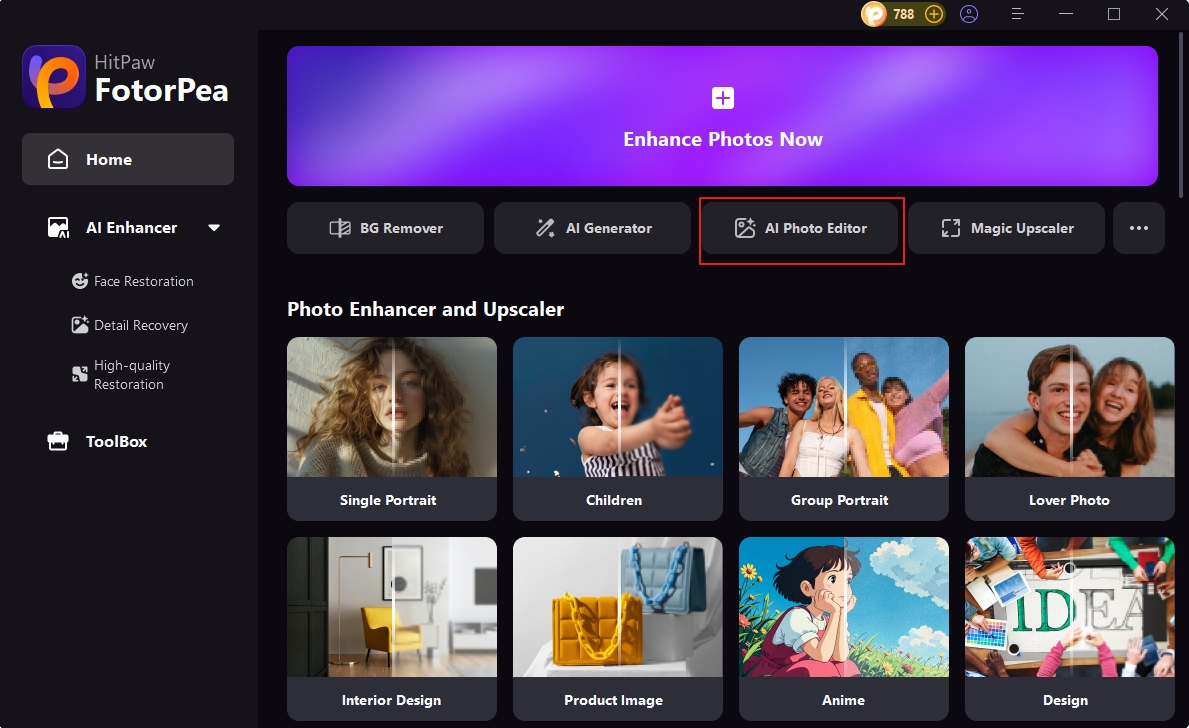
Passo 3: Caricare la Foto
A questo punto, fare clic sul segno “+” e caricare la foto che si desidera modificare o migliorare.
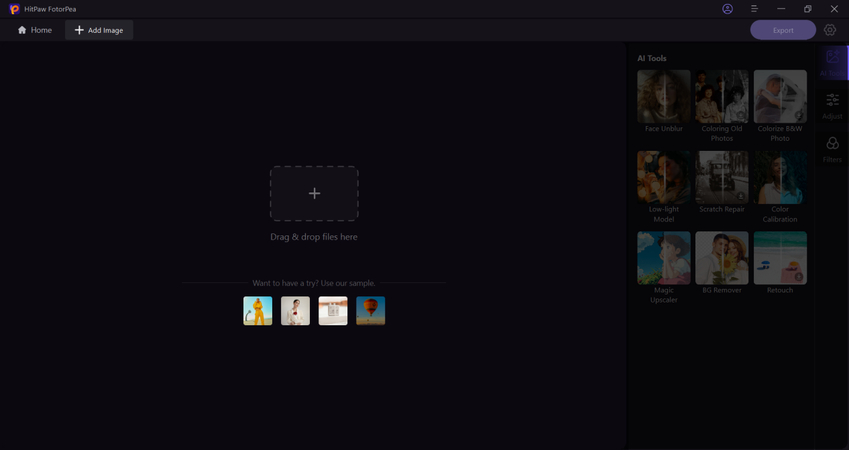
Passo 4: Seleziona lo “Strumento AI”
Una volta caricata la foto, vedrai diversi "strumenti AI" sul lato destro. Scegli quello che meglio si adatta alle tue esigenze.
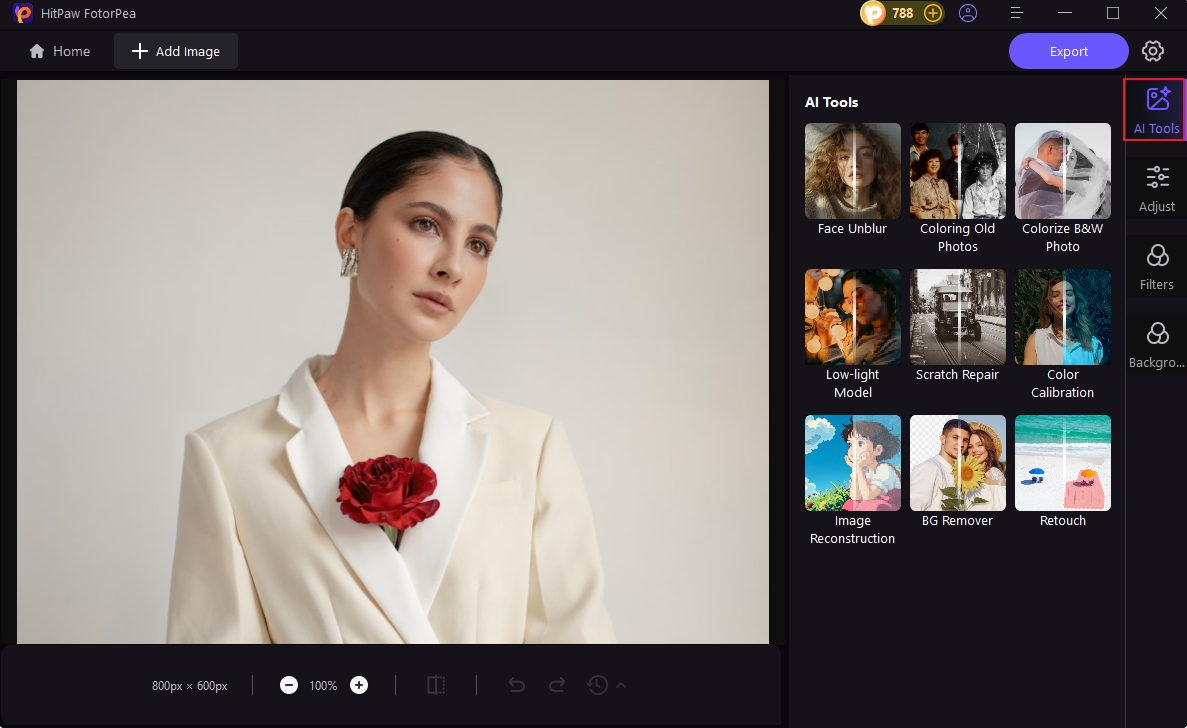
Dopo aver cliccato sullo strumento AI desiderato, attendi qualche secondo e lascia che l'AI elabori la foto.
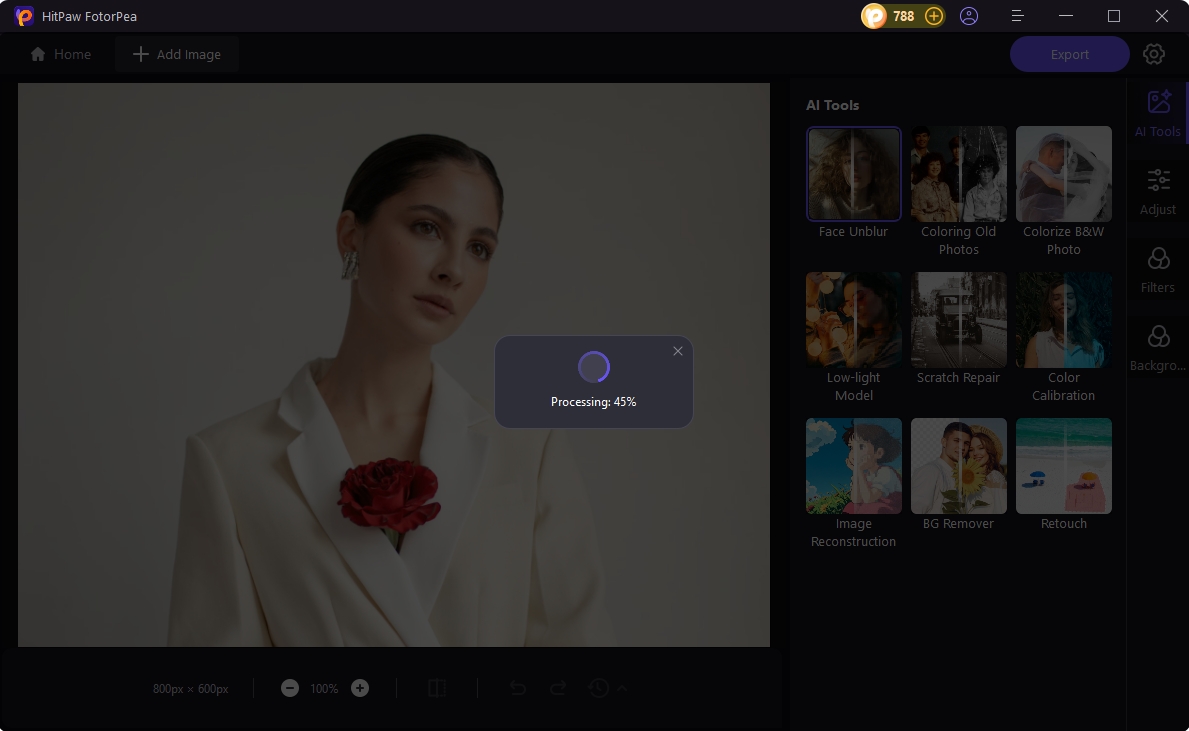
Passo 5: Controllare la funzione “Regola”.
Ora, nel menu laterale a destra, esplora la funzione "regola" situata sotto gli "strumenti AI". Inizialmente, vedrai lo strumento Ritaglia che offre diverse opzioni per personalizzare le dimensioni delle tue foto. Usando questo strumento, puoi regolare le dimensioni della foto per adattarle al meglio alle esigenze dei diversi social media. Puoi anche ruotare o capovolgere l'immagine.
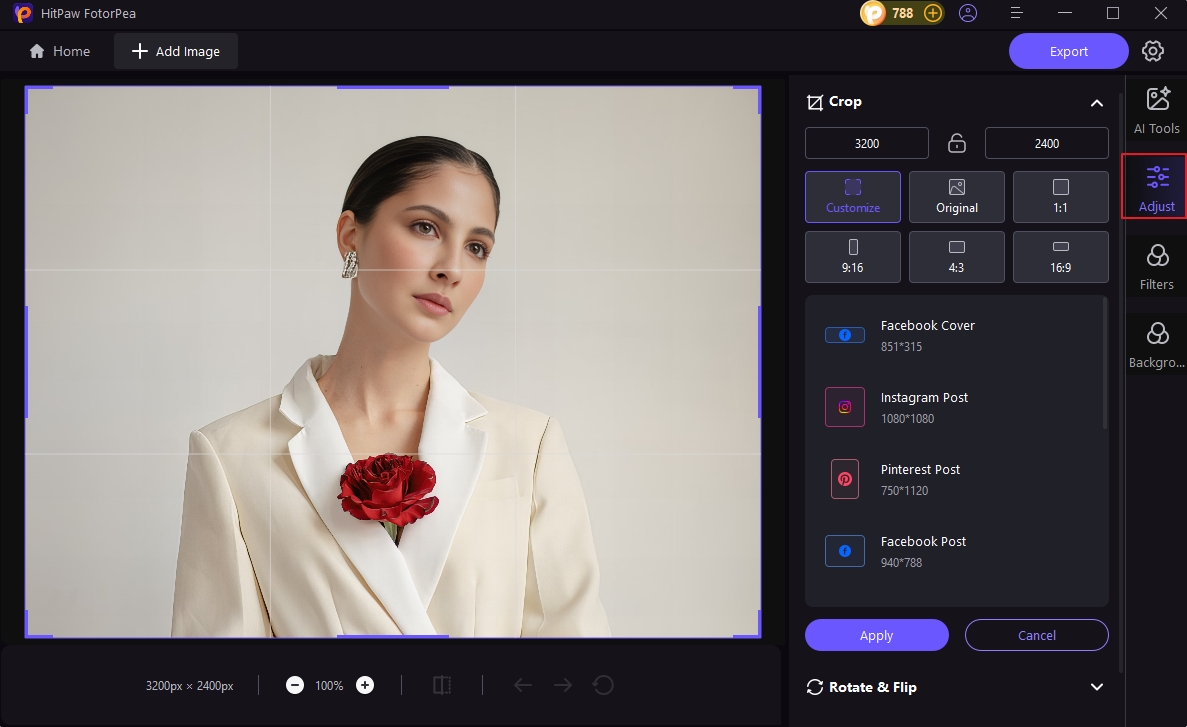
Quindi, clicca su "Regolazione di base" dove troverai diverse opzioni di modifica per regolare la luminosità, la nitidezza, il contrasto e la saturazione della foto. Qui puoi regolare questi parametri manualmente e vedere le differenze in tempo reale sul lato sinistro.
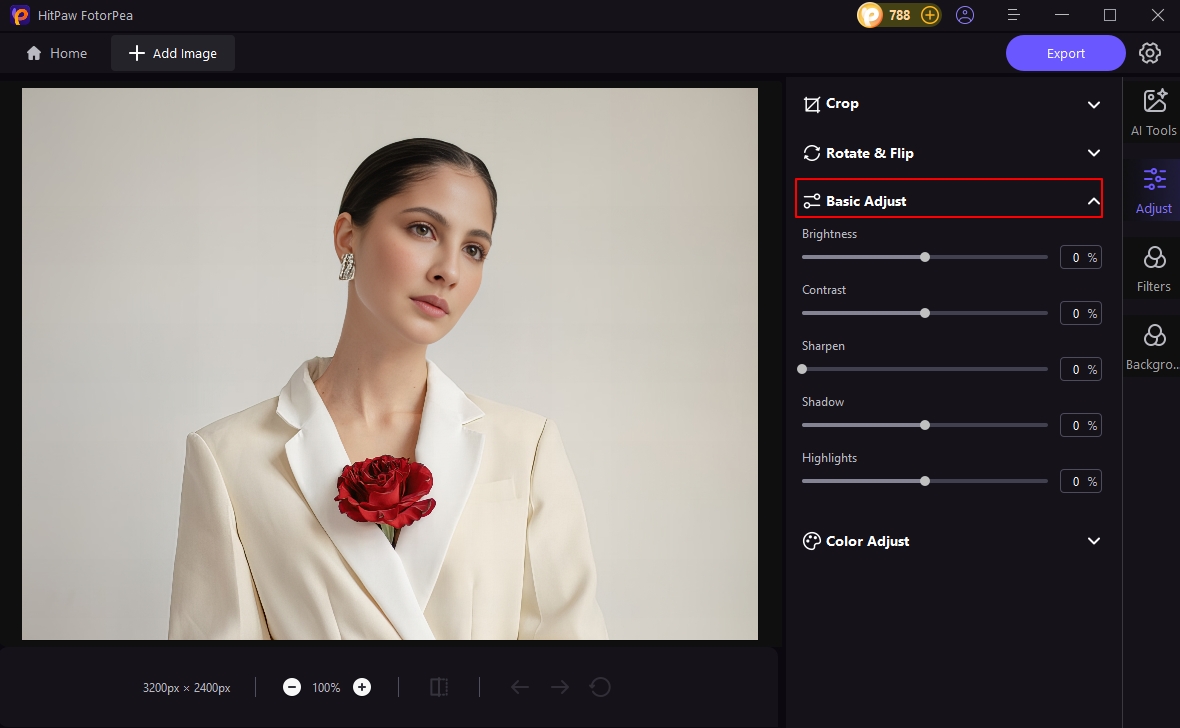
Passo 6: Guarda “Filtri”
Dopo aver esplorato lo strumento di regolazione di base, puoi ora provare diversi filtri e applicarli direttamente alla tua foto. Puoi testarli uno per uno e scegliere quello che ti dona di più.
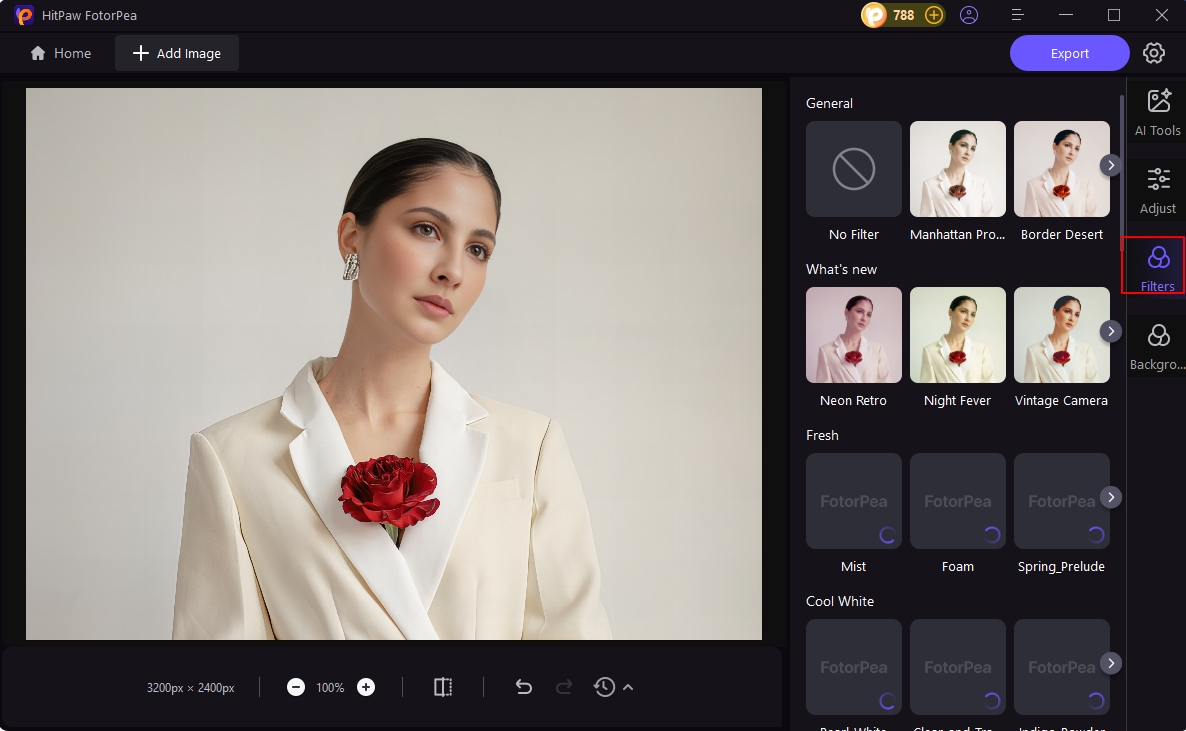
Passo 7: Confrontare Le Immagini Prima e Dopo
Ora clicca sull'icona di confronto per vedere l'immagine prima e dopo. Noterai una differenza visibile tra le due versioni dell'immagine.
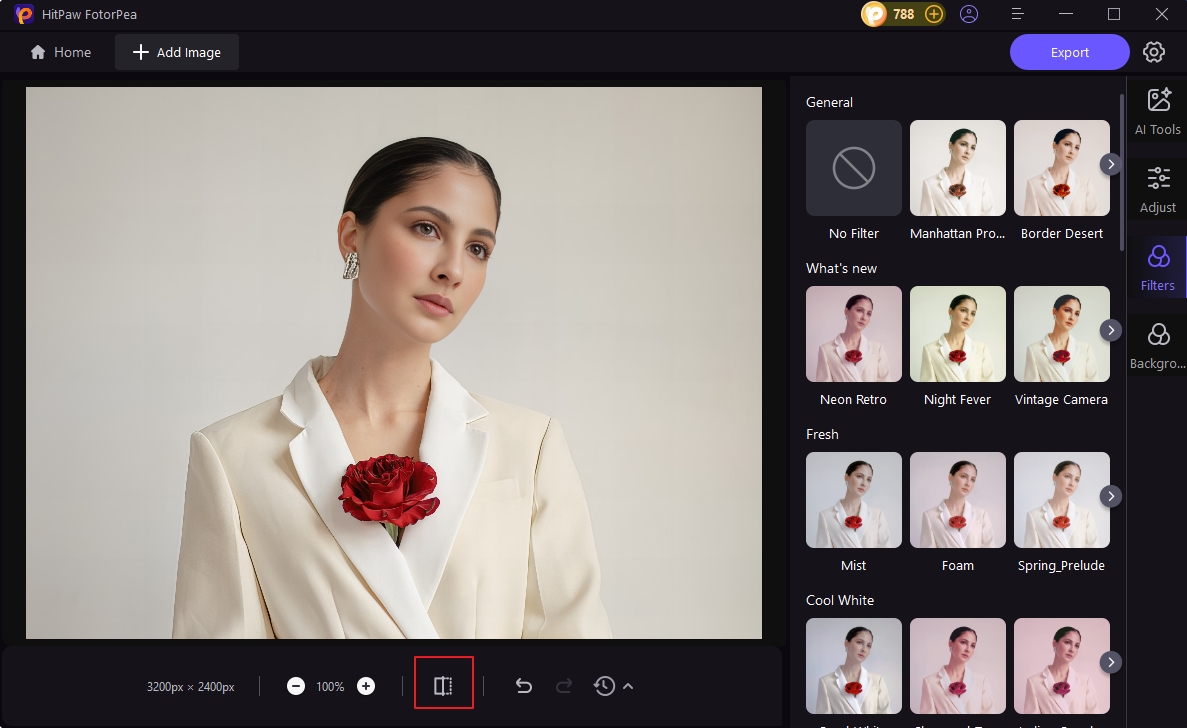
Passo 8: Esportare Risultati Finali
Quando sei soddisfatto del risultato finale, clicca sul pulsante “Esporta” e scarica l'immagine migliorata nella cartella del tuo desktop.
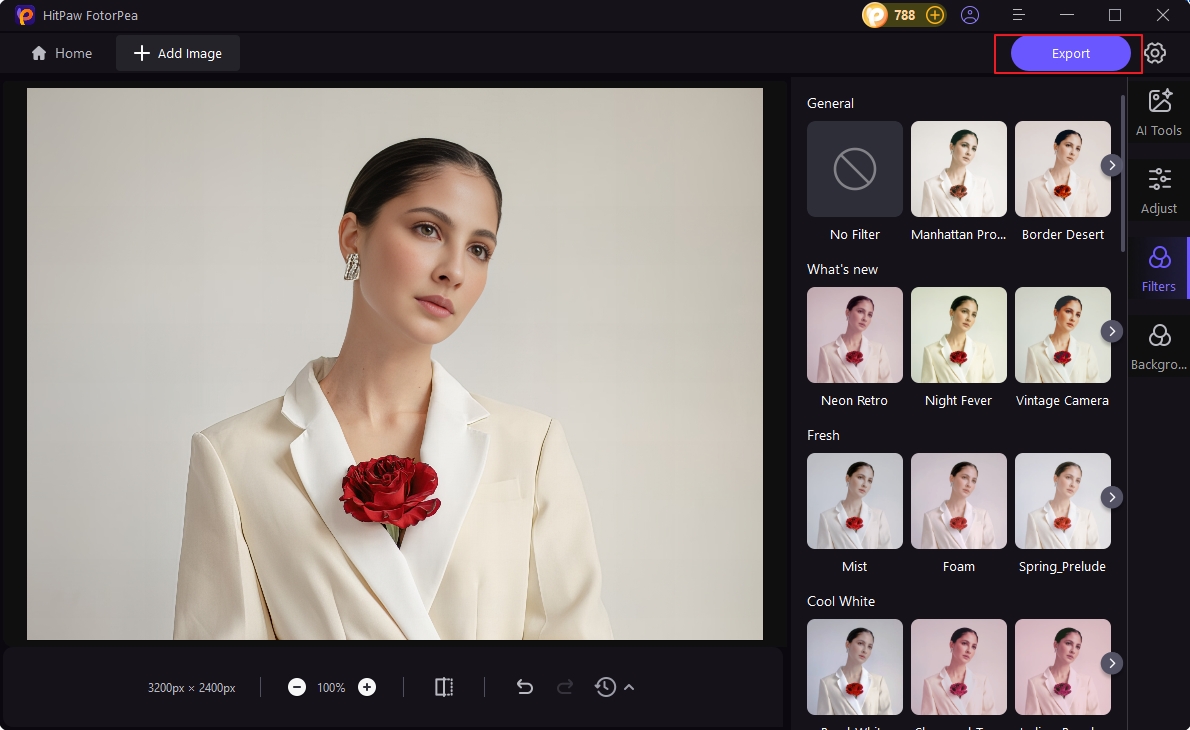
Ecco fatto! Hai modificato con successo la tua foto utilizzando gli strumenti AI di HitPaw FotorPea. Che si tratti di regolare la luminosità, applicare filtri o migliorare l'immagine con diversi modelli di AI, il processo è rapido e semplice. Con questi passaggi, puoi migliorare le tue foto e donare loro un aspetto professionale in pochissimo tempo. Quindi, esplora HitPaw FotorPea e inizia a trasformare le tue foto ordinarie in straordinari makeover in un batter d'occhio.


